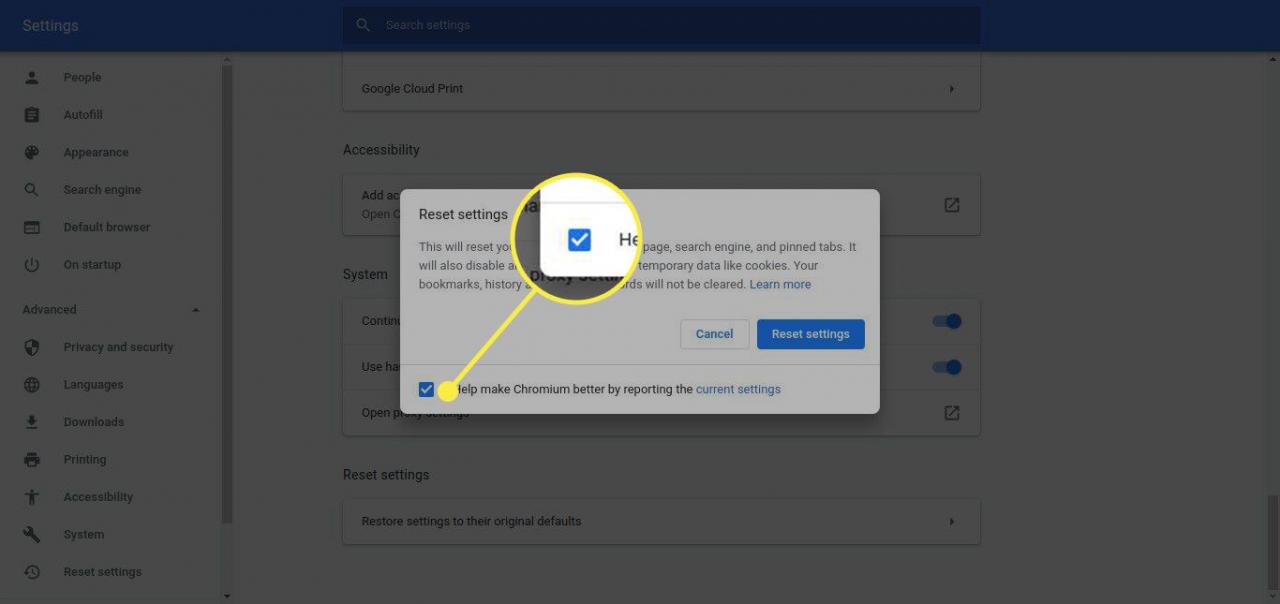Wraz z rozwojem przeglądarki Chrome Google, rośnie poziom kontroli, który trzeba modyfikować. Dzięki dziesiątkom dostosowywanych ustawień, w tym dostosowywaniu funkcjonalności strony głównej oraz korzystaniu z usług internetowych i prognozowania, Chrome może zapewnić przeglądanie dostosowane do Twoich upodobań.
Z całym tym wirtualnym panowaniem wiążą się jednak pewne nieodłączne pułapki. Niezależnie od tego, czy zmiany wprowadzone w Chrome powodują problemy, czy, co gorsza, nastąpiły bez Twojej zgody (np. Z powodu złośliwego oprogramowania), istnieje rozwiązanie, które przywraca przeglądarkę do stanu fabrycznego.
Instrukcje zawarte w tym artykule dotyczą przeglądarek Google Chrome i Chromium dla systemów operacyjnych Chrome OS, Linux, Mac OS X, macOS Sierra i Windows.
Ustawienia zaawansowane: zresetuj Google Chrome
Postępuj zgodnie z tymi instrukcjami, aby zresetować przeglądarkę Chrome do stanu, w którym była po pierwszej instalacji.
-
Najpierw otwórz swój Przeglądarka Google Chrome.
-
Wybierz przycisk menu głównego Chrome w prawym górnym rogu okna przeglądarki.
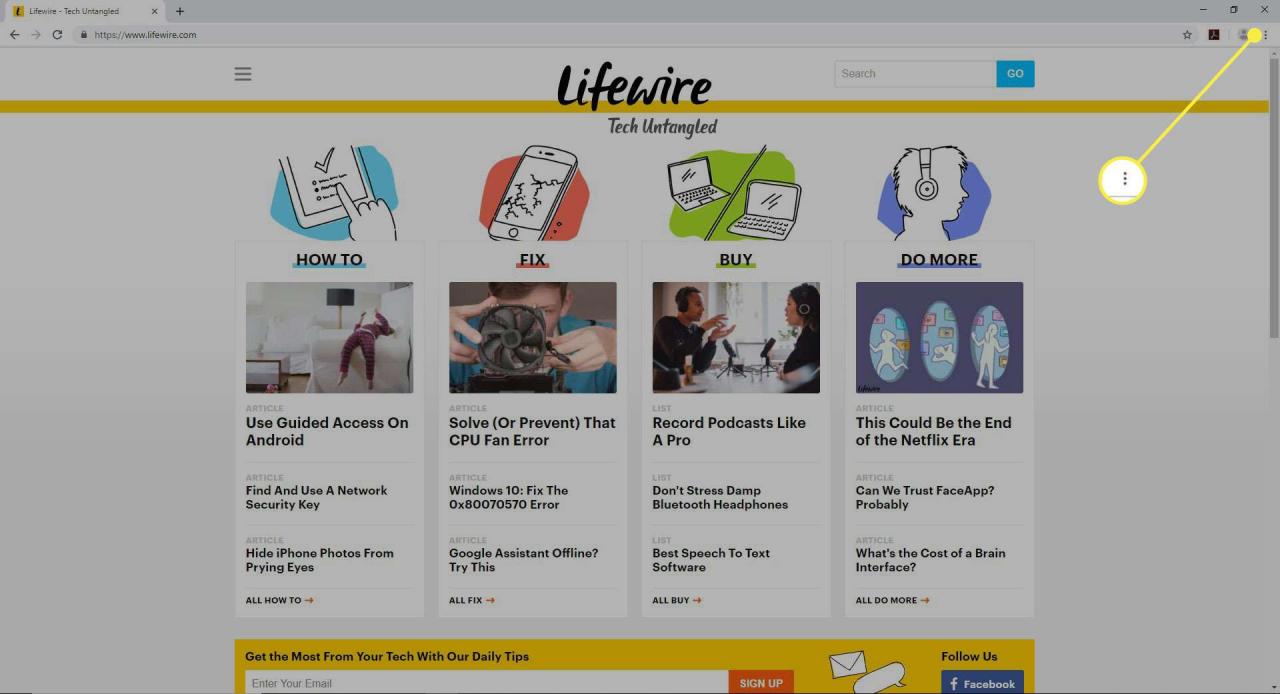
-
Gdy pojawi się menu rozwijane, wybierz Ustawienia.
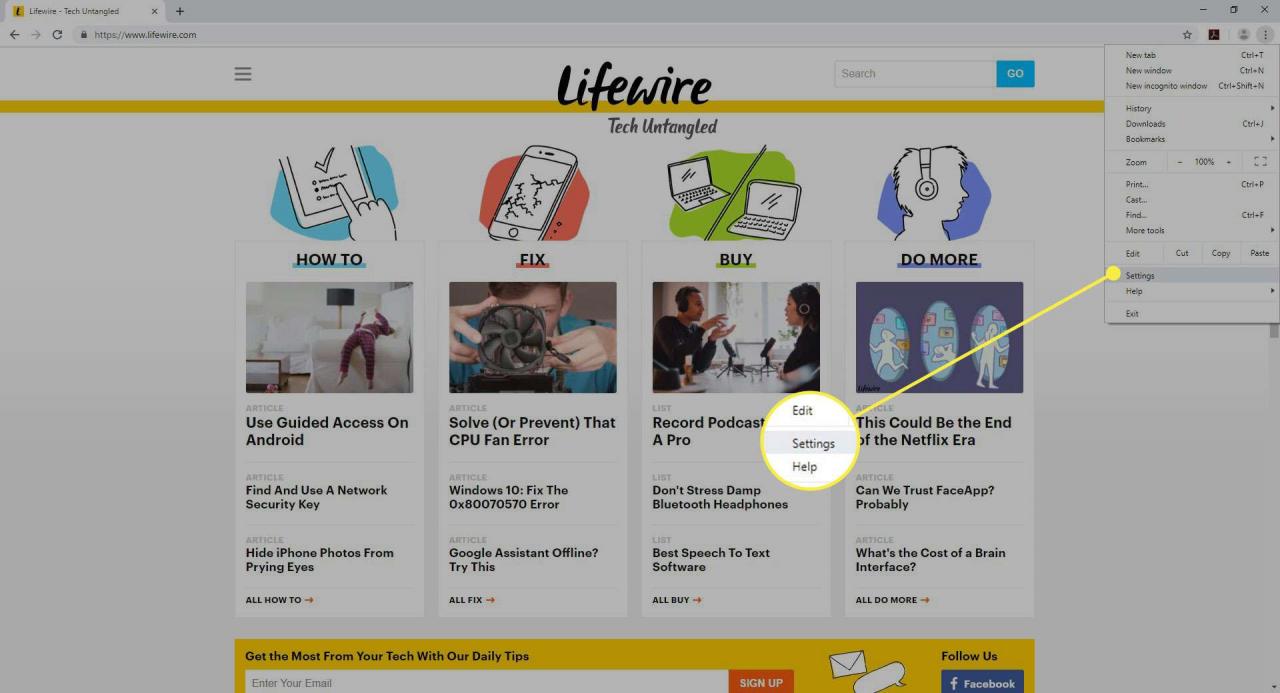
-
Przewiń do dołu strony i naciśnij zaawansowany.
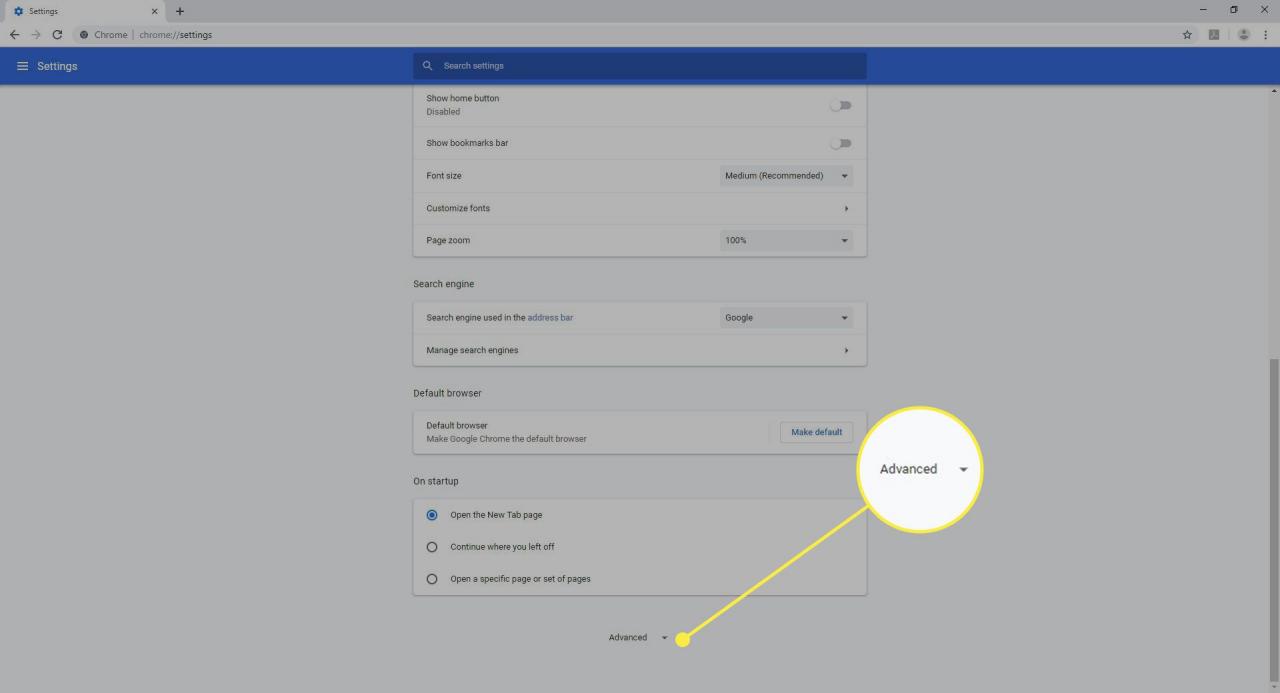
-
Przewiń w dół i wybierz Przywróć oryginalne ustawienia domyślne.
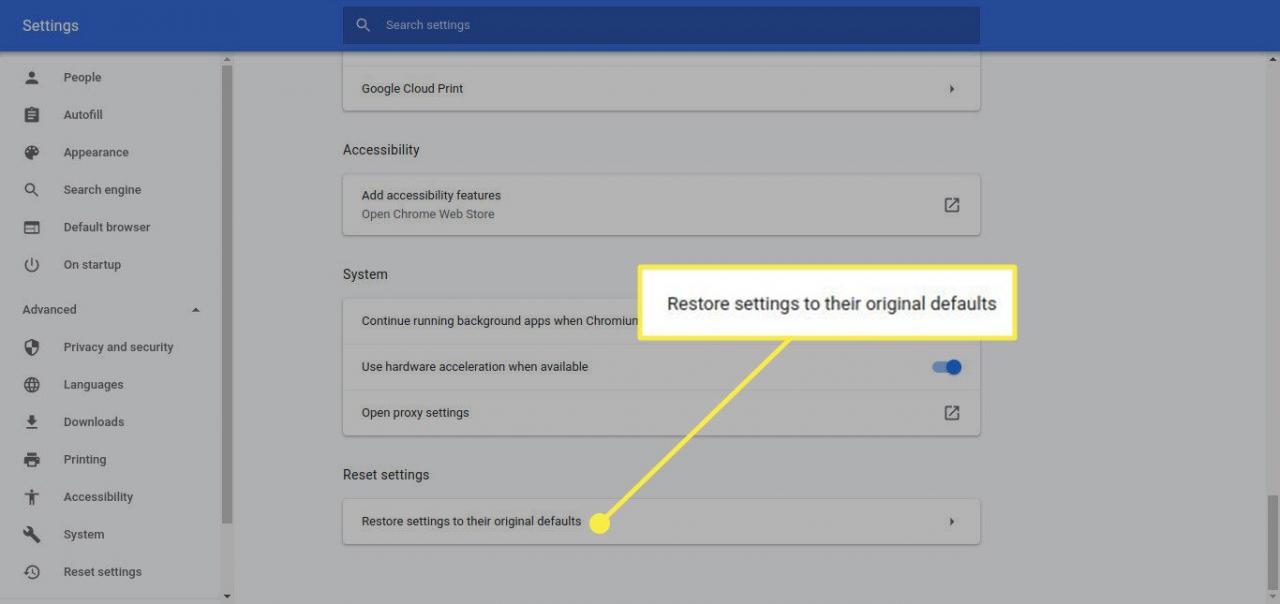
-
Pojawi się okno dialogowe potwierdzenia, wyszczególniające komponenty, które zostaną przywrócone do ich stanu domyślnego, jeśli będziesz kontynuować proces resetowania.
Kliknij Resetowanie ustawień comtinue.
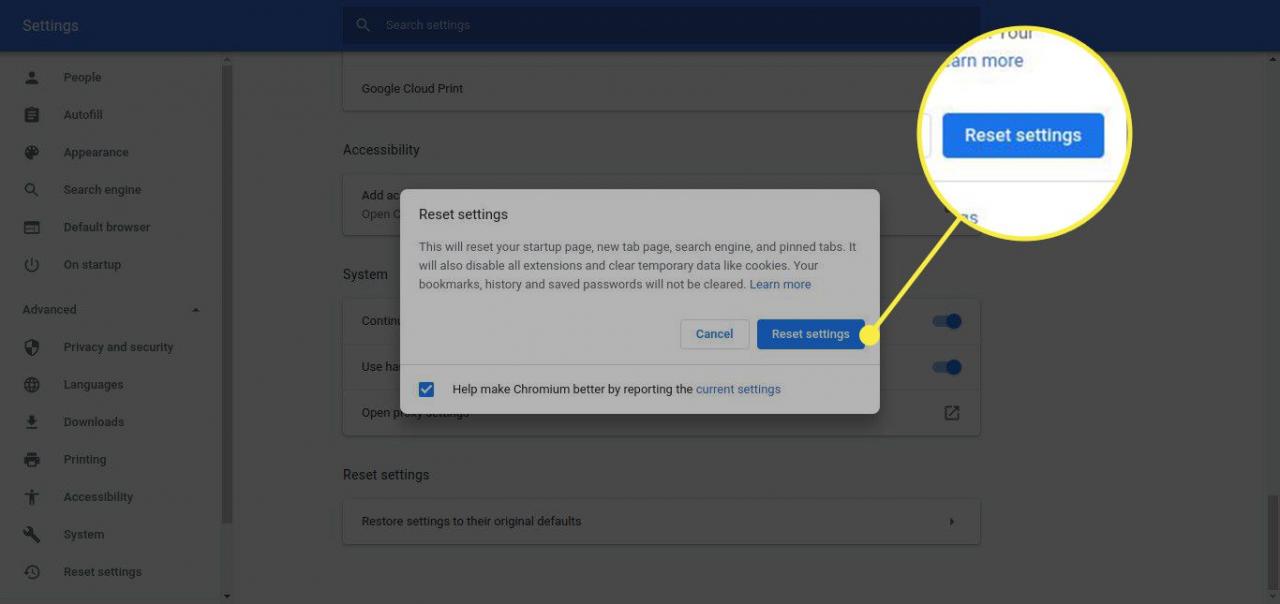
Co może się zdarzyć
Jeśli resetowanie Chrome powoduje, że się denerwujesz, nie bez powodu. Oto, co może się stać, jeśli zdecydujesz się zresetować:
- Rozszerzenia i motywy staną się nieaktywne.
- Jeśli przycisk strony głównej jest obecnie widoczny na głównym pasku narzędzi Chrome, po zresetowaniu nie będzie.
- Chrome usunie niestandardowe adresy URL stron głównych.
- Zmiany wprowadzone w domyślnej wyszukiwarce Chrome i wszystkich innych zainstalowanych wyszukiwarkach powrócą do pierwotnego stanu.
- Utracisz niestandardowe zakładki uruchamiania.
- Chrome wyczyści stronę Nowa karta.
- Resetowanie spowoduje usunięcie historii przeglądania, plików cookie, pamięci podręcznej i innych danych witryn.
Jeśli zgadzasz się z tymi zmianami, naciśnij Resetowanie ustawień aby zakończyć proces renowacji.
Podczas resetowania ustawień przeglądarki Chrome udostępnia Google następujące elementy: ustawienia regionalne, klient użytkownika, wersja Chrome, typ uruchomienia, domyślna wyszukiwarka, zainstalowane rozszerzenia oraz to, czy Twoja strona główna jest stroną nowej karty. Jeśli nie czujesz się komfortowo, udostępniając te ustawienia, usuń zaznaczenie obok Pomóż ulepszyć Google Chrome / Chromium, zgłaszając bieżące ustawienia opcję przed kliknięciem Zresetuj.